حدث مرة ان إشتريت جهاز حاسوب قبل سنوات سعة القرص الصلب 500GB، كان القرص الصلب الخاص بي مكونا واحدا فقط غير مقسم لأقراص صلبة صغيرة أخرى، إعتقدت في بادئ الأمر ان الأمر جيد، لكن سرعان ماكان تخزين بياناتي الشخصية على المحك، قد تتضرر في أي لحظة، او قد يتعطل الحاسوب في أي لحظة، و سيتوجب علي فرمتة الجهاز من أجل إصلاحه، و قد تقع ملفاتي في بئر النسيان، خصوصا ان منها المهم و منها الغير المهم، فصدق ما صدق و تعطل جهازي و إضطررت الى فرمتته و التضحية بكل ملفاتي، لكن أثناء الفرمتة، عهدت بتقسيم القرص الصلب أثناء عملية الفورمات و تخصيص مساحة للتخزين فقط.
و قد يجيئ يوم آخر حين يمتلأ القرص الأصلي C عن آخره بينما قرص التخزين لازال فارغا، و قد تود تمرير بعض المساحة من هنا لهناك، و التلاعب بمساحة القرصين و غيرها، فتجد ان الخيار الأمثل هو إعادة التقسيم، التي تتطلب في الغالب إعادة الفورمات، لأنه في حالة الخطأ ستسبب عطلا في النظام الى جانب فقدان بعض الملفات أحيانا ( صدقني فقد حدث معي نفس الأمر احد المرات ).
إن المعضلة الحقيقية أمامنا الآن هي كيفية التحكم الكامل في حجم القرص الصلب و تقسيمه و إلغاء تقسيمه دون فورمات، علينا إيجاد حل فعال و جيد من أجل تحقيق هذه الغاية دون تلف للملفات او ضياع للبيانات او تعطل للحاسوب، فكيف يمكن تحقيق هذه الغاية ؟
- برنامج NIUBI Partition Editor :
سنستعين في هذا المقال ببرنامج NIUBI Partition Editor، يتضمن البرنامج عدة مميزات، لكن قبلا يوجد العديد من النسخ الخاصة البرنامج، منها النسخ المجانية و النسخ المدفوعة سنقوم بشرح كل نسخة على حدة و مميزاتها في الفقرة القادمة، يسمح لنا البرنامج بتجنب مشاكل القرص الصلب عموما و تمكين تقسيم القرص الصلب بدون فورمات على الويندوز، كما يمكنك التحكم في مساحة الأقراص الصلبة على الجهاز، تفكيك التقسيم او اعادة التقسيم أيضا، و خواص أخرى غير التحكم في أنواع الأقراص الصلبة و أحجامها، بل سيمكنك البرنامج من معالجة و تصحيح أخطاء القرص الصلب، إذ يأتي البرنامج بالكثير من الأدوات المساعدة التي تجعل من إدارة القرص الصلب أمرا يسيرا لا عسيرا.
البرنامج خفيف المساحة، لكن قوته و آدائه رائعين، و مفيد لكل شخص يعاني من مشاكل قرص صلب، خصوصا إن كنت تعاني من تلكأه او عطله المستمر، قد يساعدك برنامج NIUNI Partition Editor المتخصص في تقسيم القرص الصلب و معالجة أخطائه بإستخدام الخواص التي يأتي بها البرنامج و التي سنشرحها في فقراتنا كذلك، هذه الفقرة مجرد تعريف خفيف ظريف لهذا البرنامج :) .
- النسخة المجانية Free Home Edition : هي نسخة مجانية متاحة للجميع و متاحة على كل أنظمة الويندوز، يمكنك من خلال هذه النسخة تقسيم القرص الصلب بدون فورمات او معالجته و غيرها، لست مضطرا للدفع مقابل اي خدمة من خدماتها كذلك و يمكن إستخدام البرنامج من خلالها بشكل مريح.
- النسخة الإحترافية Professional Edition : توفر لك كل ما توفره لك النسخة المجانية من مميزات و خصائص، لكنها تضيف خاصية الـ 1 Second Roll-back Protection و هي تقنية توفرها لك الشركة لإسترجاع حالة القرص الصلب كما هي في حالة حدوث أي خطأ في النظام او عطل في القرص الصلب بحيث تقوم بالعودة لآخر حالة كان القرص الصلب فيها سليما، كما تسمح لك بإستخدام هذه النسخة لأغراض تجارية أيضا.
- نسخة الخوادم Server Edition : مخصصة بشكل كبير لمن يمتلك خوادم او سيرفرات في مقره الخاص ( سواء شركة، محل تجاري ... ) بحيث تسمح لك هذه النسخة بتسطيب البرنامج على نظام Windows Server من أجل إسترجاع، تقسيم، إصلاح و تهيئة القرص الصلب الخاص بالخوادم لمنع أي أعطال و تحسين آدائه.
- نسخة الشركات Entreprise Edition : تمتلك كل خواص النسخ السابقة الى جانب خاصية إستخدام البرنامج على نطاق واسع و في كل الحواسيب، إن كنت صاحب شركة ذات 100 حاسوب او أكثر فلن تقوم بتنصيب البرنامج في كل حاسوب على حدة، توجب عليك إيجاد طريقة لتنصيبه في كل الحواسيب من أجل إستخدام البرنامج دفعة واحدة، تقدم لك شركة NIUBI حلا لهذه المعضلة في نسخة Entreprise.
- نسخة التقنيين Technicien Service : هي النسخة الاخيرة و هي نسخة مخصصة للتقنيين الذين يستخدمو البرنامج في إصلاح أعطاب السيرفرات الخاصة بالشركات و غيرها، إذ توفر لك كذلك كل الخواص الى جانب الدعم التقني الدائم من طرف فريق الشركة لك، هذه النسخة و النسخة السابقة كذلك ليست مخصصة للأفراد بالدرجة الأولى بل للشركات.
يمكنك ان ترى من خلال واجهة البرنامج فقط الخصائص الكثيرة التي يوفرها لك، ستلاحظ كذلك في الواجهة كل الأقراص الصلبة الخاصة بك، فور تحديد قرص معين، ستنبثق لك عدة خصائص في الجانب، من أجل تقسيم القرص الصلب دون فورمات، يكفي أولا تحديد القرص الصلب الذي نريد تقسيمه او زيادة حجمه او تقليصه ( اي تقسيم او إلغاء التقسيم ) ثم بعدها ننقر على زر Resize / Remove Volume في الجانب، فتنبثق لنا شاشة كالتالي :
لن يتطلب الأمر منك أي ذكاء او معرفة او خبرات في التحويل من الـ MB ( ميغابايت ) الى الـ GB ( جيغابايت ) من أجل تقسيم القرص، فالبرنامج يوفر لك واجهة جرافيكية سهلة الإستخدام يستطيع طفل في السادسة إستخدامها، يمكنك ان ترى ان القرص في حالتنا هذه ممتلئ بنسبة 43% و المساحة الممتلئة هي التي تحمل اللون الأزرق الداكن قليلا، و الفارغة هي التي تحمل اللون الأزرق البارد او الفاتح، قم بتحريك النقطة في أقصى اليمين لتحديد الحجم الذي تريد إنتقاصه من القرص من أجل صناعة قرص صلب جديد بالشكل التالي :
يمكنك ان تلاحظ انه قد تكون جزء رمادي الآن يُسمى بالـ Unallocated Part، او الجزء الغير مجهز إن صح التعبير، سعته 150GB يمكنك ان تلاحظها في الأسفل، بعد تحديد السعة التي تريد إختزالها من سعة القرص الأصلي، قم بالنقر على زر OK و سيتكون لديك قرص صلب غير مجهز.
بعدها يا صديقي ستلاحظ ظهور القرص الغير مجهز، من أجل جعله قرصا حيا قادر على آداء وظيفته في التخزين، سنقوم بالنقر عليه، ثم إختيار خيار Create Volume في الجانب، ثم إختيار المساحة ( اتركها كلها ) ثم انقر على OK و إنتهينا يا صديقي من تقسيم القرص الصلب دون الحاجة إلى أي فرمتة و لا هم يحزنون .
من أجل إلغاء التقسيم، تقوم بإختيار القرص الذي تريد حذفه، تأكد جيدا ان كل ملفاتك في قرص آخر امن لأن حذف القرص يعني ضياع البيانات، ثم تنقر على زر Delete Volume في الجانب بعد تحديد القرص، سيصبح القرص مجددا Unallocated، يمكنك التوجه للقرص الذي تريد توسيعه او زيادة حجمه، و تنقر على Resize / Move Volume مجددا و تقوم بزيادة حجمه بكل سهولة.
بعض النصائح يجب أخذها بعين الإعتبار أثناء القيام بعملية تقسيم القرص الصلب او إلغاء تقسيمه :
- تأكد اولا من ان الأقراص الصلبة التي تريد حذفها لا تتضمن أي بيانات تجنبا لضياع بياناتك.
- تأكد من السعة الخاصة بالقرص الصلب قبل تقسيمه، لا تتجاوز المساحة الغير فارغة، عموما سيُظهر لك البرنامج رسالة خطأ، لكن عموما تجنبها.
- ستجد بعض الأقراص الصلبة مثل الصورة أعلاه على شكل Unallocated لا تقلق فهي متعلقة بالـ Boot Loaderالخاص بالنظام، تختلف حسب النظام منها مثلا الـ GRUB و هي المسؤولة عن إقلاع النظام.

البرنامج خفيف المساحة، لكن قوته و آدائه رائعين، و مفيد لكل شخص يعاني من مشاكل قرص صلب، خصوصا إن كنت تعاني من تلكأه او عطله المستمر، قد يساعدك برنامج NIUNI Partition Editor المتخصص في تقسيم القرص الصلب و معالجة أخطائه بإستخدام الخواص التي يأتي بها البرنامج و التي سنشرحها في فقراتنا كذلك، هذه الفقرة مجرد تعريف خفيف ظريف لهذا البرنامج :) .
- انواع نسخ برنامج NIUBI Parition Editor :
يوفر لنا البرنامج العديد من النسخ التي يمكن للأفراد العاديين إستخدامها او الشركات كذلك، و يختلف كل إصدار حسب نوع الإستخدام، أهم الإصدارات :- النسخة المجانية Free Home Edition : هي نسخة مجانية متاحة للجميع و متاحة على كل أنظمة الويندوز، يمكنك من خلال هذه النسخة تقسيم القرص الصلب بدون فورمات او معالجته و غيرها، لست مضطرا للدفع مقابل اي خدمة من خدماتها كذلك و يمكن إستخدام البرنامج من خلالها بشكل مريح.
- النسخة الإحترافية Professional Edition : توفر لك كل ما توفره لك النسخة المجانية من مميزات و خصائص، لكنها تضيف خاصية الـ 1 Second Roll-back Protection و هي تقنية توفرها لك الشركة لإسترجاع حالة القرص الصلب كما هي في حالة حدوث أي خطأ في النظام او عطل في القرص الصلب بحيث تقوم بالعودة لآخر حالة كان القرص الصلب فيها سليما، كما تسمح لك بإستخدام هذه النسخة لأغراض تجارية أيضا.
- نسخة الخوادم Server Edition : مخصصة بشكل كبير لمن يمتلك خوادم او سيرفرات في مقره الخاص ( سواء شركة، محل تجاري ... ) بحيث تسمح لك هذه النسخة بتسطيب البرنامج على نظام Windows Server من أجل إسترجاع، تقسيم، إصلاح و تهيئة القرص الصلب الخاص بالخوادم لمنع أي أعطال و تحسين آدائه.
- نسخة الشركات Entreprise Edition : تمتلك كل خواص النسخ السابقة الى جانب خاصية إستخدام البرنامج على نطاق واسع و في كل الحواسيب، إن كنت صاحب شركة ذات 100 حاسوب او أكثر فلن تقوم بتنصيب البرنامج في كل حاسوب على حدة، توجب عليك إيجاد طريقة لتنصيبه في كل الحواسيب من أجل إستخدام البرنامج دفعة واحدة، تقدم لك شركة NIUBI حلا لهذه المعضلة في نسخة Entreprise.
- كيف تقوم بتقسيم القرص الصلب بدون فورمات ؟
السؤال الأكبر في هذا المقال هو إجراء عملية تقسيم القرص الصلب او الهارد درايف دون الحاجة لفرمتته، الأمر سهل جدا بالإستعانة ببرنامج NIUBI Partition Editor، كل ما عليك فعله أولا هو تحميل البرنامج ( من الرابط في أسفل المقال ) ثم بعدها تنصيب البرنامج و فتح البرنامج، ستظهر لك واجهة كالتالي :يمكنك ان ترى من خلال واجهة البرنامج فقط الخصائص الكثيرة التي يوفرها لك، ستلاحظ كذلك في الواجهة كل الأقراص الصلبة الخاصة بك، فور تحديد قرص معين، ستنبثق لك عدة خصائص في الجانب، من أجل تقسيم القرص الصلب دون فورمات، يكفي أولا تحديد القرص الصلب الذي نريد تقسيمه او زيادة حجمه او تقليصه ( اي تقسيم او إلغاء التقسيم ) ثم بعدها ننقر على زر Resize / Remove Volume في الجانب، فتنبثق لنا شاشة كالتالي :
لن يتطلب الأمر منك أي ذكاء او معرفة او خبرات في التحويل من الـ MB ( ميغابايت ) الى الـ GB ( جيغابايت ) من أجل تقسيم القرص، فالبرنامج يوفر لك واجهة جرافيكية سهلة الإستخدام يستطيع طفل في السادسة إستخدامها، يمكنك ان ترى ان القرص في حالتنا هذه ممتلئ بنسبة 43% و المساحة الممتلئة هي التي تحمل اللون الأزرق الداكن قليلا، و الفارغة هي التي تحمل اللون الأزرق البارد او الفاتح، قم بتحريك النقطة في أقصى اليمين لتحديد الحجم الذي تريد إنتقاصه من القرص من أجل صناعة قرص صلب جديد بالشكل التالي :
يمكنك ان تلاحظ انه قد تكون جزء رمادي الآن يُسمى بالـ Unallocated Part، او الجزء الغير مجهز إن صح التعبير، سعته 150GB يمكنك ان تلاحظها في الأسفل، بعد تحديد السعة التي تريد إختزالها من سعة القرص الأصلي، قم بالنقر على زر OK و سيتكون لديك قرص صلب غير مجهز.
بعدها يا صديقي ستلاحظ ظهور القرص الغير مجهز، من أجل جعله قرصا حيا قادر على آداء وظيفته في التخزين، سنقوم بالنقر عليه، ثم إختيار خيار Create Volume في الجانب، ثم إختيار المساحة ( اتركها كلها ) ثم انقر على OK و إنتهينا يا صديقي من تقسيم القرص الصلب دون الحاجة إلى أي فرمتة و لا هم يحزنون .
من أجل إلغاء التقسيم، تقوم بإختيار القرص الذي تريد حذفه، تأكد جيدا ان كل ملفاتك في قرص آخر امن لأن حذف القرص يعني ضياع البيانات، ثم تنقر على زر Delete Volume في الجانب بعد تحديد القرص، سيصبح القرص مجددا Unallocated، يمكنك التوجه للقرص الذي تريد توسيعه او زيادة حجمه، و تنقر على Resize / Move Volume مجددا و تقوم بزيادة حجمه بكل سهولة.
بعض النصائح يجب أخذها بعين الإعتبار أثناء القيام بعملية تقسيم القرص الصلب او إلغاء تقسيمه :
- تأكد اولا من ان الأقراص الصلبة التي تريد حذفها لا تتضمن أي بيانات تجنبا لضياع بياناتك.
- تأكد من السعة الخاصة بالقرص الصلب قبل تقسيمه، لا تتجاوز المساحة الغير فارغة، عموما سيُظهر لك البرنامج رسالة خطأ، لكن عموما تجنبها.
- ستجد بعض الأقراص الصلبة مثل الصورة أعلاه على شكل Unallocated لا تقلق فهي متعلقة بالـ Boot Loaderالخاص بالنظام، تختلف حسب النظام منها مثلا الـ GRUB و هي المسؤولة عن إقلاع النظام.
- شرح خصائص البرنامج الجانبية :
لا بد انك لاحظت أيضا العديد من الخيارات في الجانب و قد إشتغلنا فقط بـ 3 خيارات لا أكثر، فهلا شرحتم لنا يا كتاب أكوا ويب بقية الخيارات و دورها و كيف أستطيع الإستفادة منها ؟ على رأسنا يا حبيبي :
لنبدأ بخاصية Create Bootable Media، هذه الخاصية للأسف غير متاحة في النسخة المجانية من برنامج NIUBI Partition Editor، و هي خاصية تسمح لك بجعل جهاز تخزين خارجي مثل فلاشة USB قادرة على الإقلاع بعد تنصيب نظام فيها.
- خاصية Migrate OS Wizard : خاصية متاحة في النسخة المجانية، و تسمح لك بتحويل النظام من قرص معين الى قرص آخر، لنفترض انك سئمت من حرف C و القرص الخاص به ليكون قرصا رئيسيا و تريد هجرة النظام الى القرص D دون أي خسائر، يمكنك إستخدام هذه الخاصية لفعل ذلك.
- خاصية Clone Disk Wizard : متاحة بشكل مجاني، تخول لك هذه الخاصية بتحويل محتويات قرص معين بأكملها الى قرص آخر دون فقدان ذرة معلومات او بيانات، إذ أيضا يحميك من إنتقال البيانات بشكل مفاجئ او تكرارها أثناء نسخها بشكل طبيعي، إستخدمها دائما إن أردت نقل محتويات القرص الصلب الى قرص آخر، او محتويات اي جهاز خارجي الى جهازك.
- خاصية Resize / Move Volume : سبق و شرحناها و هي المختصة في تقسيم القرص الصلب او إلغاء تقسيمه بدون فورمات، تسمح لك التحكم الكامل في حجم القرص الصلب و مساحته و إنشاء مساحة إضافية او إلغاء مساحة معينة.
- خاصية Merge Volume : ماذا لو كان القرص C و أيضا القرص D كليهما يتضمن بيانات، و تريد جمع الكل في قرص صلب واحد، إن إستخدمت الخاصية السابقة يعني ضياع البيانات، الحل يكمن في زر Merge Volume الذي يسمح لك بدمج قرصين أو أكثر في قرص واحد حتى و إن كان كلا القرصين يتضمنان بينات، مفيدة جدا.
- خاصية Copy Volume : متخصصة لنسخ القرص الصلب فقط، يمكنك إستخدامها إن اردت نسخه او إنشاء نسخة حماية منه في حالة تضرر القرص الصلب، يستخدمها البعض للحفاظ على الدرايفرات و النظام و تكوين نسخة من القرص الصلب الخاص بالنظام للحالات الطارئة .
- خاصية Change Label : لتغيير إسم او حرف القرص الصلب من C مثلا الى M او اي حرف تريده .
- خاصية Check Volume : تقوم هذه الخاصية و المجانية كذلك بعمل فحص سريع و خفيف للقرص الصلب، في حالة وجود أي أعطاب تقوم بإصلاحه، ليست متعمقة كثيرا لكن لا بأس بها إن اردت إستخدامها بين الفينة و الأخرى.
- خاصية Defragment : كلنا نعرف ان هذه الخاصية من المفيد إجرائها بين الفينة و الأخرى على القرص الصلب من أجل تصحيح أخطاء و تنظيف الـ Sectors الخاصة بالقرص الصلب و كل شيئ، يوفرها لك البرنامج أيضا بشكل مجاني .
- خاصية Delete Volume : هذه في حالة أردت توسيع حجم قرص معين، سيتوجب عليك تحويل القرص الأول قبلا الى Unallocated، لفعل ذلك سيتوجب عليك حذفه، إستخدم هذه الخاصية لفعل ذلك.
- خاصية Format Volume : حسنا، انت تعرفها يا صديقي من إسمها، تمكنك من فرمتة القرص الصلب و حذف كل البيانات داخله.
- خاصية Wipe Volume : لحذف كل محتويات القرص الصلب عن بكرة أبيه و تنظيفه، لا ننصحك بإستخدامها إن لم ترد من بياناتك الضياع او الإتلاف، جيدة فقط في حالة كان هناك قرص صلب معطل لا تستطيع الولوج إليه، يمكنك إستخدام هذا الخيار قد يساعدك في إصلاحه.
- خاصية Surface Test : للتحقق من الـ Bad Sectors و تسريع أداء القرص الصلب.
- خاصية Explore Volume : لمشاهدة محتوى القرص الصلب، قد تفيدك كثيرا أحيانا لم يفتح معك القرص الصلب.
- خاصية View Properties : للإطلاع على كل معلومات القرص الصلب و خصائصه.

كل هذه الخواص تسمح لنا بإدارة القرص الصلب الخاص بنا بشكل إحترافي و ليس فقط فرمتته او تقسيم القرص الصلب بدون فورمات، بل تقريبا معالجته و التحكم فيه و الكثير من الخواص الأخرى مما يجعل هذا البرنامج فريدا من نوعه حقا.
- خدمات القرص الصلب كاملة بين يديك :
نعم، فإن كنت تعتقد ان إستخدامك سيكون فقط لتقسيم القرص الصلب بدون فورمات، و ستنتهي مهمة البرنامج، فعليك التفكير مجددا يا صديقي، إذ ان إستخدامها سيطال تعديلات كبيرة على القرص الصلب الخاص بك و تحسين آدئه و وتيرته، لا ننسى ان القرص الصلب في جهاز الحاسوب يعتبر عمادا ضروريا، و توجب مراقبته و تطهيره و تحسين آدائه لضمان عمل سريع و جيد في الحاسوب، قد تستخدم العديد من البرامج لفعل ذلك، لكني أقترح عليك اليوم ما أستخدمه شخصيا، و ما ألفت عليه حاسوبي، فما رأيك به ؟
تفعيل البرنامج:
يمكنك الآن الحصول على تفعيل كامل للبرنامج للأبد، كل ما عليك فعله هو تحميل البرنامج أولا من الروابط في الأسفل، ثم بعدها توجه لتبويب التفعيل و أدخل الكود التالي و مبروك عليك :
34E548021D3A0C51E55EC371B077DD451050C16C95ACB888DD78
يمكنك تحميل البرنامج و الإطلاع عليه من هنا




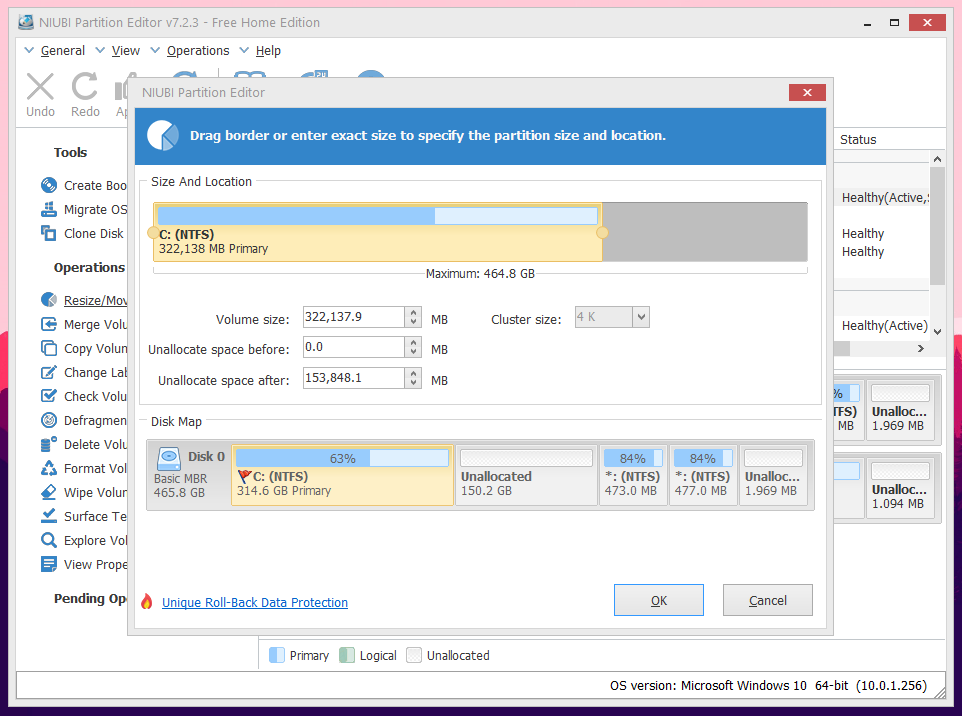
.png)










ليست هناك تعليقات:
إرسال تعليق